วิธีเชื่อมต่อไมโครโฟนเข้ากับแล็ปท็อปเพื่อร้องคาราโอเกะ
การใช้คาราโอเกะเป็นวิธีที่ดีในการสนุกสนาน อย่างไรก็ตาม เพื่อให้อุปกรณ์ทำงานได้อย่างสมบูรณ์ สิ่งสำคัญคือต้องปฏิบัติตามกฎการเชื่อมต่อบางประการ คำถามที่พบบ่อยที่สุดที่เกิดขึ้นคือการเชื่อมต่อไมโครโฟนเข้ากับอุปกรณ์ ดังนั้นในบทความนี้เราจะดูวิธีการต่างๆ ที่เป็นประโยชน์ต่อผู้ใช้อย่างแน่นอน นอกจากนี้ เราจะได้เรียนรู้วิธีการกำหนดค่าเครื่อง

เนื้อหาของบทความ
ในเวลาเดียวกันของหลักสูตร ขึ้นอยู่กับการใช้จ่ายที่อนุญาตของกองทุน
ตัวเลือกมาตรฐานสำหรับการเชื่อมต่อไมโครโฟน
ก่อนอื่นเรามาดูวิธีการทั่วไปที่บุคคลที่ไม่มีทักษะและความรู้พิเศษสามารถจัดการได้อย่างแน่นอน ดังนั้นด้านล่างนี้คือการดำเนินการและแนะนำให้ปฏิบัติตาม:
- หากเราพูดถึงตัวเชื่อมต่อมาตรฐานในแล็ปท็อปก็ควรค่าแก่การจดจำขนาด 3.5 มิลลิเมตร ส่วนปลั๊กเอาท์พุตของอุปกรณ์นั้นมีสองรู อันแรกมีขนาด 6.5 มม. และอันที่สอง - 3.5 ดังนั้นเราจะใช้อันสุดท้ายเนื่องจากต้องใช้เอาต์พุตที่ไม่ได้มาตรฐาน จึงจำเป็นต้องซื้ออะแดปเตอร์พิเศษ หาซื้อได้ตามร้านขายเครื่องเสียง
ความสนใจ. คุณไม่ควรเชื่อมต่อปลั๊กปกติเข้ากับอินพุตที่ไม่ได้มาตรฐานไม่ว่าในกรณีใดก็ตาม มิฉะนั้นอาจมีความเสี่ยงที่อุปกรณ์ทั้งหมดจะเสียหาย
 ดังนั้นเมื่อทุกอย่างชัดเจนด้วยตัวเชื่อมต่อ บางส่วนพร้อมให้บริการ คุณสามารถเริ่มเชื่อมต่อองค์ประกอบต่างๆ ได้ ในการทำเช่นนี้คุณควรหาช่องที่จำเป็นที่แผงด้านข้างของแล็ปท็อป แน่นอนว่าสีของตัวเชื่อมต่อนั้นขึ้นอยู่กับผู้ผลิตการออกแบบโดยตรง แต่ส่วนใหญ่มักจะสังเกตเห็นเฉดสีโดยธรรมชาติเช่นสีส้มหรือสีชมพู ดังนั้น ขั้นตอนต่อไปคือการเสียบปลั๊กจนกว่าจะมีการคลิกตามลักษณะเฉพาะ
ดังนั้นเมื่อทุกอย่างชัดเจนด้วยตัวเชื่อมต่อ บางส่วนพร้อมให้บริการ คุณสามารถเริ่มเชื่อมต่อองค์ประกอบต่างๆ ได้ ในการทำเช่นนี้คุณควรหาช่องที่จำเป็นที่แผงด้านข้างของแล็ปท็อป แน่นอนว่าสีของตัวเชื่อมต่อนั้นขึ้นอยู่กับผู้ผลิตการออกแบบโดยตรง แต่ส่วนใหญ่มักจะสังเกตเห็นเฉดสีโดยธรรมชาติเช่นสีส้มหรือสีชมพู ดังนั้น ขั้นตอนต่อไปคือการเสียบปลั๊กจนกว่าจะมีการคลิกตามลักษณะเฉพาะ- หลังจากนี้ การแจ้งเตือนการเชื่อมต่อควรปรากฏบนหน้าจอของอุปกรณ์ และไอคอนควรปรากฏบนแถบงาน มักจะตั้งอยู่ใกล้กับเวลาที่กำหนด
อ้างอิง. เพื่อให้โครงสร้างทำงานได้อย่างถูกต้อง ขอแนะนำอย่างยิ่งให้รีสตาร์ทคอมพิวเตอร์
- จากนั้น เมื่อจอภาพสว่างขึ้นอีกครั้ง คุณจะต้องสร้างการเปลี่ยนแปลงในการตั้งค่าบางอย่างอีกครั้ง โดยคลิกที่ปุ่ม "เริ่ม" และไปที่ส่วน "แผงควบคุม" ที่นั่นเป็นที่น่าสังเกตว่าบรรทัดที่เรียกว่า "อุปกรณ์เสียงและเสียง" คุณจะสามารถเข้าถึงแท็บ "เสียง" ซึ่งคุณสามารถไปที่หน้าต่าง "ระดับเสียง" ได้โดยคลิกที่ "บันทึกเสียง" เป็นครั้งแรก ตรงที่มีข้อความว่า "ไมโครโฟน" คุณสามารถเปลี่ยนพารามิเตอร์ได้ เช่น เพิ่มระดับเสียง และอื่นๆ
สำคัญ. หลังจากดำเนินการตามที่อธิบายไว้ข้างต้นทั้งหมดแล้วอย่าลืมคลิก "ตกลง" ด้วยวิธีนี้ คุณจะบันทึกตัวบ่งชี้ที่เปลี่ยนแปลง
การเชื่อมต่อบลูทูธ
ด้วยเทคโนโลยีที่ทันสมัย คุณสามารถค้นหาชุดอุปกรณ์ที่ประกอบด้วยไมโครโฟนพร้อมลำโพงในตัวได้มากขึ้น นี่คือการออกแบบที่ติดตั้งโดยใช้บลูทูธ กระบวนการเปิดใช้งานอุปกรณ์นั้นง่ายที่สุดเท่าที่จะเป็นไปได้และเกี่ยวข้องกับการดำเนินการต่อไปนี้:
- ก่อนอื่นเครื่องจะเปิดขึ้น
- ถัดไปบนแล็ปท็อปคุณต้องคลิกที่ไอคอน Bluetooth หลังจากนั้นรายการจะปรากฏขึ้นโดยคุณจะต้องทำเครื่องหมายชื่อที่ต้องการ การจับคู่จะเกิดขึ้นหลังจากเลือกลำโพงเป็นอุปกรณ์หลักสำหรับเอาต์พุตเสียงแล้วเท่านั้น
อย่างที่คุณเห็นคุณไม่จำเป็นต้องเชื่อมต่อไมโครโฟนเลย
- สุดท้าย คุณควรตัดสินใจเลือกไฟล์และเรียกใช้พร้อมกับข้อความ การรับเสียงจะกระทำอย่างอิสระในลักษณะเดียวกับการรับสัญญาณและการผสมเสียงกับเสียงร้อง เนื่องจากจะไม่มีการส่งเสียงไปยังผู้พูดเพิ่มเติม การร้องเพลงจะไม่ล่าช้าแน่นอน
อ้างอิง. หากอุปกรณ์รองรับบลูทูธเวอร์ชันใดๆ ก็ตาม และไม่ใช่แค่รุ่นเดียว อุปกรณ์ที่เปิดตัวก่อนหน้านี้ก็จะเข้าร่วมด้วย
ในส่วนของการควบคุมนั้นจะมีปุ่มพิเศษอยู่บนตัวเครื่องโดยตรง ส่วนใหญ่มักเป็นมิกเซอร์ที่พบบ่อยที่สุด ด้วยความช่วยเหลือนี้ คุณสามารถปรับระดับเสียงเพลงและเสียงได้ไม่เพียงแต่ยังสามารถปรับใช้เอฟเฟกต์ต่างๆ ได้อีกด้วย ดังนั้นจึงเป็นไปได้ที่จะสร้างส่วนเสริมที่น่าสนใจให้กับการแสดง เช่น เสียงสะท้อนหรือการบิดเบือน
สำคัญ. เนื่องจากการเชื่อมต่อเป็นแบบไร้สายและสำหรับไมโครโฟนคาราโอเกะนั้นมีไว้สำหรับ "แจ็ค" แบบปกติเท่านั้น - สำหรับแบบมีสายคุณจะต้องซื้ออะแดปเตอร์สำหรับ "มินิแจ็ค"หากแล็ปท็อปไม่มีฟังก์ชั่น Bluetooth ที่นำเสนอเลยคุณจำเป็นต้องซื้อโมดูลภายนอกพิเศษ ด้วยเหตุนี้ระบบจึงจดจำอุปกรณ์ได้ทันทีและติดตั้งทรัพยากรที่จำเป็น

วิธีการตั้งค่าไมโครโฟน
ซึ่งเสร็จสิ้นตามลำดับหลังจากเชื่อมต่อไมโครโฟนและอุปกรณ์พร้อมใช้งานแล้ว
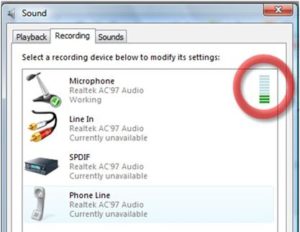 ดังนั้นคุณควรไปที่แถบงานก่อนซึ่งคุณต้องคลิกที่ไอคอนลำโพงโดยตรง ในอนาคต คุณจะสามารถเข้าถึงหน้าต่างที่เรียกว่า "คุณสมบัติ" ในส่วนนี้ คุณจะกำหนดค่าอุปกรณ์
ดังนั้นคุณควรไปที่แถบงานก่อนซึ่งคุณต้องคลิกที่ไอคอนลำโพงโดยตรง ในอนาคต คุณจะสามารถเข้าถึงหน้าต่างที่เรียกว่า "คุณสมบัติ" ในส่วนนี้ คุณจะกำหนดค่าอุปกรณ์- ดังนั้นเราจึงต้องหันไปที่เส้น "ระดับ"
- ตัวบ่งชี้การเชื่อมต่อที่ถูกต้องของไมโครโฟนกับโครงสร้างหลักจะค้นหาบรรทัดการตั้งค่าในการค้นหา หากต้องการทราบว่ากลไกเปิดหรือปิดอยู่ คุณควรดูที่ไอคอนถัดจากปุ่ม "สมดุล" หากคุณเห็นว่ามีเส้นสีแดงขีดฆ่า แสดงว่าไม่มีการเปิดใช้งาน
- ดังนั้นคุณต้องคลิกเพื่อเริ่มกระบวนการทำงาน
- และตอนนี้ เมื่อใช้มิกเซอร์ คุณจะสามารถปรับเสียงของไมโครโฟนได้โดยตรง
อ้างอิง. คำแนะนำที่นำเสนอมีไว้สำหรับผู้ใช้ Windows 7 เท่านั้น
- สำหรับเจ้าของรุ่นเก่าได้เตรียมอัลกอริธึมการดำเนินการที่แตกต่างกันเล็กน้อย คุณต้องเชื่อมต่อขั้วต่ออุปกรณ์เข้ากับเอาต์พุตการ์ดเสียง
- จากนั้นคลิกที่ "เริ่มต้น" และเลือก "แผงควบคุม"
- จากนั้นคุณควรพบส่วน "เสียง" ในการตั้งค่า คุณควรคลิกสองครั้ง
- คุณจะถูกโอนไปยังส่วน "คำพูด" โดยอัตโนมัติ ซึ่งในความเป็นจริงคุณจะต้องทำเครื่องหมาย "ระดับเสียง" จากนั้นไปที่ "คุณสมบัติ" นี่คือจุดที่มีการเปลี่ยนแปลงตอนนี้คุณได้เลือกตัวเลือกที่เหมาะสมสำหรับตัวคุณเองแล้ว อย่าลืมคลิก "ตกลง" เพื่อบันทึกข้อมูล
- สุดท้ายนี้คุณสามารถติดตั้งโปรแกรมพิเศษสำหรับคาราโอเกะและเพลิดเพลินกับเวลาว่างของคุณได้
วิธีเชื่อมต่อไมโครโฟนคาราโอเกะเข้ากับลำโพงผ่านแล็ปท็อป
หากต้องการทำสิ่งนี้ จะมีการแสดงรายการขั้นตอนต่อไปนี้ซึ่งจะช่วยให้คุณบรรลุผลลัพธ์ได้อย่างแน่นอน สำคัญ! คำแนะนำนี้ใช้กับเจ้าของ Windows 7 เท่านั้น ดังนั้นวิธีนี้จึงไม่เหมาะสำหรับผู้อื่น
 ดังนั้นก่อนอื่นคุณต้องคลิกที่ไอคอนที่อยู่ในพื้นที่แจ้งเตือนโดยตรง
ดังนั้นก่อนอื่นคุณต้องคลิกที่ไอคอนที่อยู่ในพื้นที่แจ้งเตือนโดยตรง- จากนั้นคุณควรทำเครื่องหมายบรรทัดใต้ชื่อ "เสียง" คุณจะสามารถเข้าถึงหน้าต่างป๊อปอัปซึ่งคุณสามารถคลิกที่ "บันทึก"
- ถัดไป คุณต้องแน่ใจว่าค้นหาอุปกรณ์ของคุณในรายการ ซึ่งจะเปิดขึ้นหลังจากทำตามขั้นตอนก่อนหน้าเสร็จแล้ว ส่วนใหญ่แล้วชื่ออุปกรณ์ของคุณหรือส่วนใดส่วนหนึ่งจะปรากฏขึ้น
- เพื่อให้ขั้นตอนนี้เสร็จสมบูรณ์ คุณต้องคลิกสองครั้งที่ชื่อทางด้านขวาของเมาส์ จากนั้นเลือกบรรทัด "คุณสมบัติ" จากนั้นเลือก "ฟัง" จากนั้นคุณจะต้องคลิกที่ส่วน "ฟังจากอุปกรณ์นี้"
ความสนใจ. อย่าลืมทำการเปลี่ยนแปลงโดยใช้ปุ่ม "บันทึก" หรือ "ใช้" มิฉะนั้นการยักย้ายก่อนหน้านี้จะไม่ได้ผล
- ในตอนท้ายสุดขอแนะนำอย่างยิ่งให้ตรวจสอบการกระทำที่ได้รับมอบหมายอีกครั้งและลองใช้การออกแบบให้ใช้งานได้ หากเสียงถูกส่งผ่านลำโพงโดยตรง แสดงว่าคุณทำทุกอย่างได้อย่างน่าเชื่อถือ
ดังนั้นคุณจะเห็นว่าวิธีการเชื่อมต่อใด ๆ ไม่จำเป็นต้องมีความรู้และทักษะพิเศษจากอาจารย์ ดังนั้นแม้แต่ผู้ใช้มือใหม่ก็สามารถรับมือกับงานที่อธิบายไว้ได้







ผู้พูดสามารถทำงานร่วมกันในเวลาเดียวกันกับที่เล่นเพลย์ลิสต์และไมโครโฟนซึ่งคุณต้องพูดเพื่อขยายเสียงของคุณหรือไม่?